茶园资源网 Design By www.iooam.com
通道抠图也是我们在扣图中经常用到的方法,使用通道扣图,主要利用图像的色相差别或者明度差别,配合不同的方法给我们的图像建立选区。
在做图之前,首先希望大家能够明白一个道理,一张RGB模式的图像,是以红绿蓝三原色的数值来表示的;而在通道中,一张RGB模式的图,无非就是将图片的各个颜色以单色的形式分别显示在通道面板上,而且每种单色都将记录每一种颜色的不同亮度,再简单点说:通道中,只存在一种颜色(红绿蓝)的不同亮度,是一种灰度图像。在通道里,越亮说明此颜色的数值越高,正是有这一特点,所以,我们可以利用通道亮度的反差进行扣图,因为他是选择区域的映射。除此之外,还可以将做好的选区保存到通道上。
在通道里,白色代表有,黑色代表无,它是由黑、白、灰三种亮度来显示的,也可以这样说:如果我们想将图中某部分扣下来,即做选区,就在通道里将这这一部分调整成白。
 图1 图片素材
图1 图片素材
1.当我们拿到一张图片的时候,首先应该先分析,此图更适合什么样的方法来做效果更好。打开此图,经观察,可以看出图的背景和前景色的差距比较大,所以,我们完全可以利用通道的方法来做。
2.分析完成,指定选用通道方案,现在开始实施,打开通道面板,然后在通道面板上对各通道进行观查,看哪一张个的背景和前景色色相相差更大。
我们前面提到过,用通道进行扣图做选区,主要是通过图像背景和前景色的色相差别的明度差别来做,而此图中,我们发现,在通道面板中,绿色和蓝色都可以,而绿色的反差更大一些,所以这里我选择了绿色通道为目标,好了,开始:
3.为了不破坏原图,我们将绿色通道进行复制,得到如图2显示:
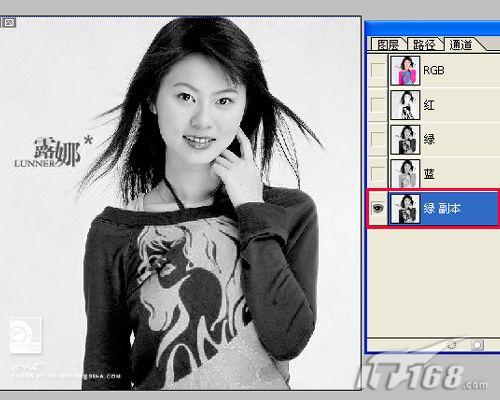 图2 Photoshop复制绿色通道
4.将图放到最大,这样容易操作,为了将图中所要的人物和背景颜色亮度有更明显的区别,我们用曲线的方法来调整图片的亮度对比,再如图3,这是用曲线调整过的MM:
图2 Photoshop复制绿色通道
4.将图放到最大,这样容易操作,为了将图中所要的人物和背景颜色亮度有更明显的区别,我们用曲线的方法来调整图片的亮度对比,再如图3,这是用曲线调整过的MM:
 图3 Photoshop曲线调整
5.因为我们上面曾经说过,在通道里白色是“有”,而我们要的又是这个人物MM,但是这个时候,我们要的这个MM却是黑色的,所以,好办,反向一下颜色就好了,快捷键是:CTRL+I,这时,得到如图4效果:
图3 Photoshop曲线调整
5.因为我们上面曾经说过,在通道里白色是“有”,而我们要的又是这个人物MM,但是这个时候,我们要的这个MM却是黑色的,所以,好办,反向一下颜色就好了,快捷键是:CTRL+I,这时,得到如图4效果:
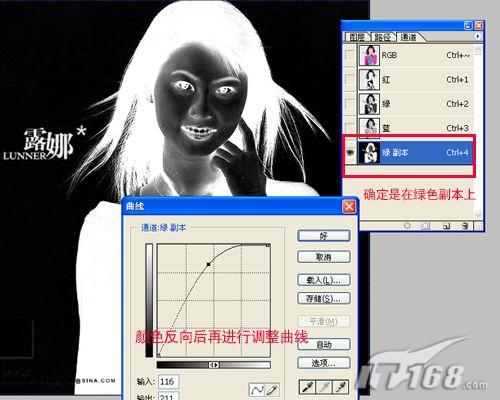 图4 Photoshop曲线调整
6.好了,人物MM身上难扣的头发差不多都是白色的了,可是还有一部分不是,那怎么办?来,我们一起用橡皮给他擦擦,为了操作避免失误,我们把图片放到最大,将背景色调成白色,如图5所示:
图4 Photoshop曲线调整
6.好了,人物MM身上难扣的头发差不多都是白色的了,可是还有一部分不是,那怎么办?来,我们一起用橡皮给他擦擦,为了操作避免失误,我们把图片放到最大,将背景色调成白色,如图5所示:
 图5 Photoshop调整背景色
7.当然人物擦好后,然后调整背景色为黑,将人物MM周围的背景擦黑,最后效果如图6所示:
图5 Photoshop调整背景色
7.当然人物擦好后,然后调整背景色为黑,将人物MM周围的背景擦黑,最后效果如图6所示:
 图6 Photoshop通道效果
图6 Photoshop通道效果
8.好了,将白色的人物MM载入选区吧。
9.回到图层面板,大家就会发现,人物MM就这样被我们轻松的扣下来,套在选区里了,如图7。
 图7 Photoshop载入选区
图7 Photoshop载入选区
10.将选区内的MM单独存到另一个图层中,以便我们给她换个漂亮的背景,快捷键:CTRL+j,这是拷贝选区到新图层的意思。
11.添加新层,填充颜色或是直接拖动一张图片到此图,如图8所示:
 图8 最终完成效果
图8 最终完成效果
如果效果不是太好,就像此图,因为是在近似于白色背景上扣下来的,所以人物周围有白色毛边,那就在图层菜单/修边/去除白边修整一下就好。
在做图之前,首先希望大家能够明白一个道理,一张RGB模式的图像,是以红绿蓝三原色的数值来表示的;而在通道中,一张RGB模式的图,无非就是将图片的各个颜色以单色的形式分别显示在通道面板上,而且每种单色都将记录每一种颜色的不同亮度,再简单点说:通道中,只存在一种颜色(红绿蓝)的不同亮度,是一种灰度图像。在通道里,越亮说明此颜色的数值越高,正是有这一特点,所以,我们可以利用通道亮度的反差进行扣图,因为他是选择区域的映射。除此之外,还可以将做好的选区保存到通道上。
在通道里,白色代表有,黑色代表无,它是由黑、白、灰三种亮度来显示的,也可以这样说:如果我们想将图中某部分扣下来,即做选区,就在通道里将这这一部分调整成白。
 图1 图片素材
图1 图片素材
1.当我们拿到一张图片的时候,首先应该先分析,此图更适合什么样的方法来做效果更好。打开此图,经观察,可以看出图的背景和前景色的差距比较大,所以,我们完全可以利用通道的方法来做。
2.分析完成,指定选用通道方案,现在开始实施,打开通道面板,然后在通道面板上对各通道进行观查,看哪一张个的背景和前景色色相相差更大。
我们前面提到过,用通道进行扣图做选区,主要是通过图像背景和前景色的色相差别的明度差别来做,而此图中,我们发现,在通道面板中,绿色和蓝色都可以,而绿色的反差更大一些,所以这里我选择了绿色通道为目标,好了,开始:
3.为了不破坏原图,我们将绿色通道进行复制,得到如图2显示:
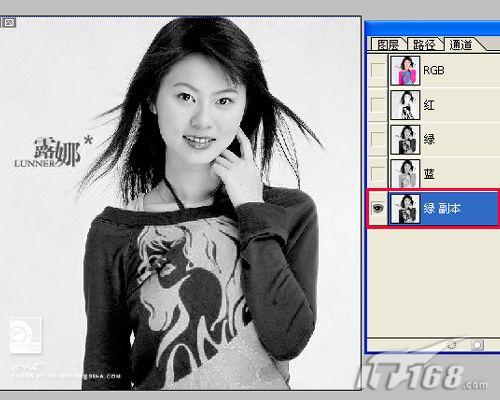 图2 Photoshop复制绿色通道
4.将图放到最大,这样容易操作,为了将图中所要的人物和背景颜色亮度有更明显的区别,我们用曲线的方法来调整图片的亮度对比,再如图3,这是用曲线调整过的MM:
图2 Photoshop复制绿色通道
4.将图放到最大,这样容易操作,为了将图中所要的人物和背景颜色亮度有更明显的区别,我们用曲线的方法来调整图片的亮度对比,再如图3,这是用曲线调整过的MM: 图3 Photoshop曲线调整
5.因为我们上面曾经说过,在通道里白色是“有”,而我们要的又是这个人物MM,但是这个时候,我们要的这个MM却是黑色的,所以,好办,反向一下颜色就好了,快捷键是:CTRL+I,这时,得到如图4效果:
图3 Photoshop曲线调整
5.因为我们上面曾经说过,在通道里白色是“有”,而我们要的又是这个人物MM,但是这个时候,我们要的这个MM却是黑色的,所以,好办,反向一下颜色就好了,快捷键是:CTRL+I,这时,得到如图4效果: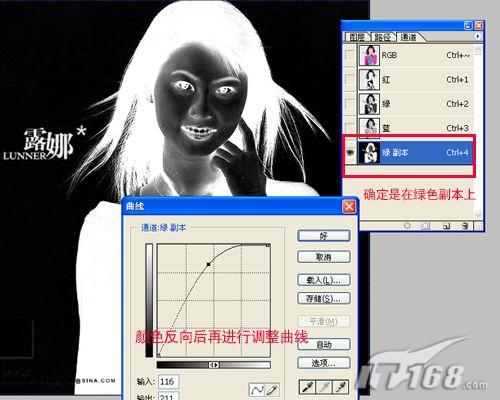 图4 Photoshop曲线调整
6.好了,人物MM身上难扣的头发差不多都是白色的了,可是还有一部分不是,那怎么办?来,我们一起用橡皮给他擦擦,为了操作避免失误,我们把图片放到最大,将背景色调成白色,如图5所示:
图4 Photoshop曲线调整
6.好了,人物MM身上难扣的头发差不多都是白色的了,可是还有一部分不是,那怎么办?来,我们一起用橡皮给他擦擦,为了操作避免失误,我们把图片放到最大,将背景色调成白色,如图5所示: 图5 Photoshop调整背景色
7.当然人物擦好后,然后调整背景色为黑,将人物MM周围的背景擦黑,最后效果如图6所示:
图5 Photoshop调整背景色
7.当然人物擦好后,然后调整背景色为黑,将人物MM周围的背景擦黑,最后效果如图6所示: 图6 Photoshop通道效果
图6 Photoshop通道效果
8.好了,将白色的人物MM载入选区吧。
9.回到图层面板,大家就会发现,人物MM就这样被我们轻松的扣下来,套在选区里了,如图7。
 图7 Photoshop载入选区
图7 Photoshop载入选区
10.将选区内的MM单独存到另一个图层中,以便我们给她换个漂亮的背景,快捷键:CTRL+j,这是拷贝选区到新图层的意思。
11.添加新层,填充颜色或是直接拖动一张图片到此图,如图8所示:
 图8 最终完成效果
图8 最终完成效果
如果效果不是太好,就像此图,因为是在近似于白色背景上扣下来的,所以人物周围有白色毛边,那就在图层菜单/修边/去除白边修整一下就好。
茶园资源网 Design By www.iooam.com
广告合作:本站广告合作请联系QQ:858582 申请时备注:广告合作(否则不回)
免责声明:本站资源来自互联网收集,仅供用于学习和交流,请遵循相关法律法规,本站一切资源不代表本站立场,如有侵权、后门、不妥请联系本站删除!
免责声明:本站资源来自互联网收集,仅供用于学习和交流,请遵循相关法律法规,本站一切资源不代表本站立场,如有侵权、后门、不妥请联系本站删除!
茶园资源网 Design By www.iooam.com
暂无评论...
稳了!魔兽国服回归的3条重磅消息!官宣时间再确认!
昨天有一位朋友在大神群里分享,自己亚服账号被封号之后居然弹出了国服的封号信息对话框。
这里面让他访问的是一个国服的战网网址,com.cn和后面的zh都非常明白地表明这就是国服战网。
而他在复制这个网址并且进行登录之后,确实是网易的网址,也就是我们熟悉的停服之后国服发布的暴雪游戏产品运营到期开放退款的说明。这是一件比较奇怪的事情,因为以前都没有出现这样的情况,现在突然提示跳转到国服战网的网址,是不是说明了简体中文客户端已经开始进行更新了呢?
更新日志
2024年11月19日
2024年11月19日
- 群星《2022年度抖音新歌》黑胶碟2CD[WAV+CUE][1.6G]
- 方伊琪.2008-不一样的方伊琪【风行】【WAV+CUE】
- 谭咏麟.2023-爱情陷阱(MQA-UHQCD限量版)【环球】【WAV+CUE】
- 群星.2012-尝味·人生-百味华语作品集2CD【环球】【WAV+CUE】
- 童丽《绝对收藏·贰》头版限量编号24K金碟[低速原抓WAV+CUE][1.1G]
- 阿梨粤《难得有情人》头版限量编号HQⅡ [WAV+CUE][1.1G]
- 王闻&曼丽《一起走过的日子》头版限量编号24K金碟[低速原抓WAV+CUE][1.2G]
- 群星《天苍·野茫》绝对的穿透力[DTS-WAV]
- 群星1977-佳艺电视节目主题曲精选(2001复刻版)[文志][WAV+CUE]
- 黄乙玲1999-无字的情批[台湾首版][WAV+CUE]
- 何超仪.1996-何家淑女(EP)【华星】【WAV+CUE】
- 娃娃.1995-随风【滚石】【WAV+CUE】
- 林俊吉.2007-林俊吉【美华影音】【WAV+CUE】
- 梁静茹《勇气》滚石首版[WAV+CUE][1.1G]
- 刘若英《听说》[WAV+CUE][1.1G]
